Xin chào các bạn. Hôm nay Camera Ngọc An sẽ hướng dẫn các bạn cách cài đặt camera IP-Wifi Imou thông qua điện thoại thông minh. Dưới đây là hướng dẫn chi tiết bạn cùng theo dõi nhé:
Bước 1: TẢI ỨNG DỤNG VỀ VÀ ĐĂNG KÝ TÀI KHOẢN
Tiến hành tải ứng dụng Imou Life trên điện thoại
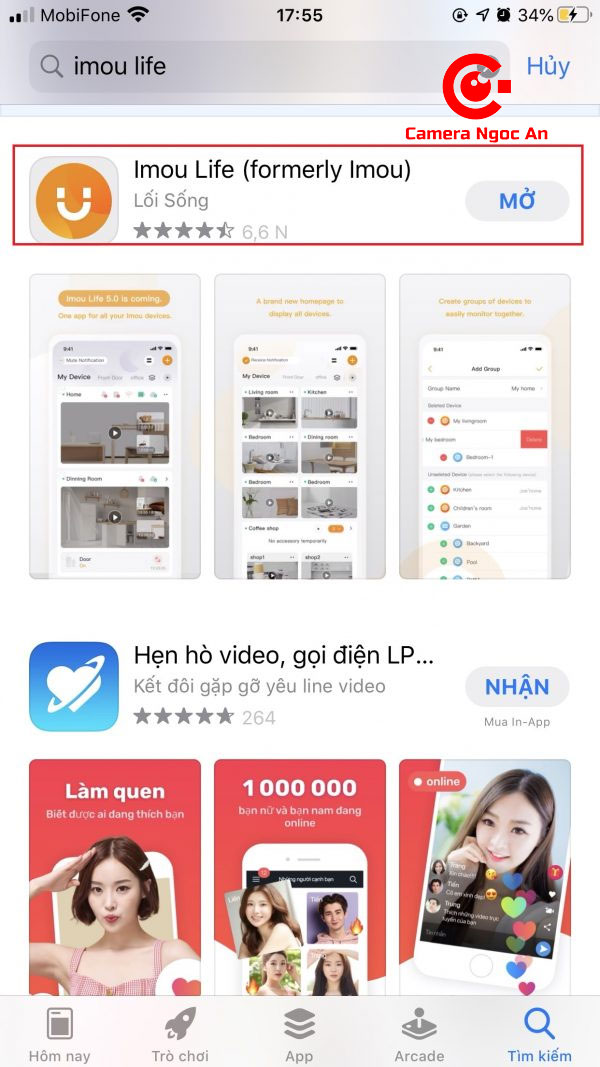
Bấm vào nút “Đăng ký”, chọn “Việt Nam”
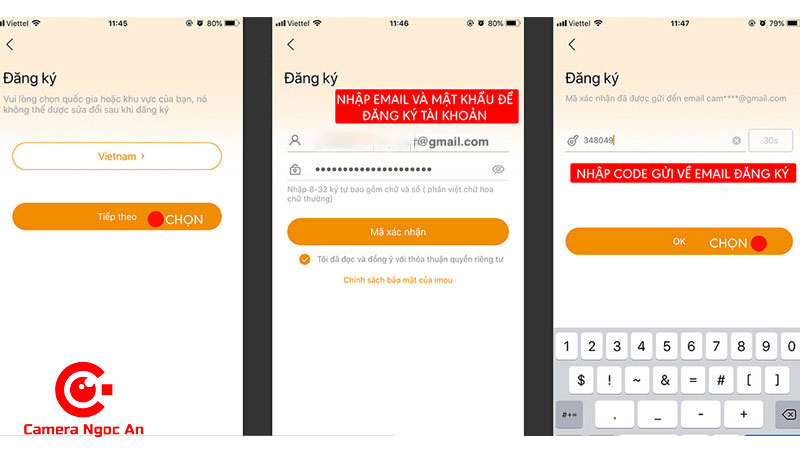
Sau đó nhập số điện thoại hoặc Email (tùy chọn). Đặt mật khẩu (8 ký tự trong đó có chữ và số). Tích vào “Tôi đã đọc và đồng ý”, bấm “Mã xác nhận” => OK
Bước 2: CÀI ĐẶT CAMERA VÀO ỨNG DỤNG
Bỏ thẻ nhớ vào camera. Thực hiện kết nối camera với nguồn điện, đợi khởi động
Đợi đèn tín hiệu camera xuất hiện nháy xanh chậm thì bắt đầu kết nối.
=>Nếu đèn tín hiệu xuất hiện màu đỏ. Lúc này cần phải reset camera trước khi kết nối (nhấn giữ vào nút reset sau camera cho đến khi camera kêu lên tiếng tít như giọt nước). Chỉ áp dụng cho camera đã từng cài. Còn đối với những camera mới hoặc đã reset bỏ qua bước này.
Tiếp theo vào ứng dụng Imou life trên điện thoại
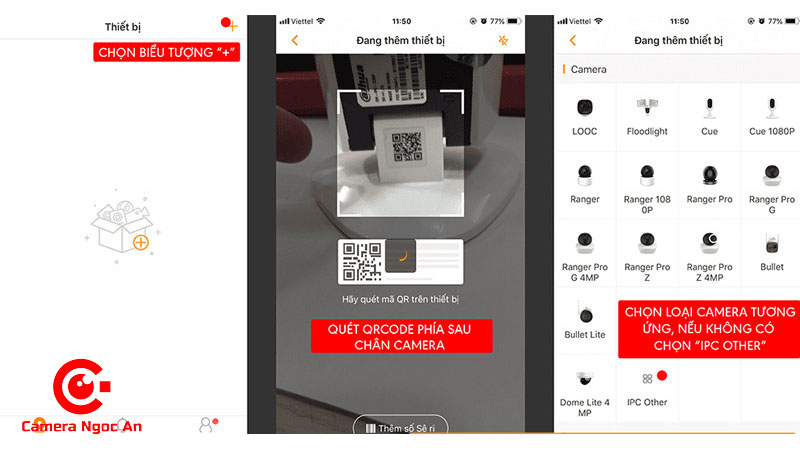
=> Bấm vào dấu (+) => chọn quét mã QR (Quét mã code trên camera)
=> Kết nối vào mạng wifi của camera “DAP – XXXXXXX” (XXX dãi seri của camera, mỗi camera sẽ tự phát ra dãi wifi tương ứng với seri để kết nối)=> Kết nối
Ở phần chọn wifi bạn chọn vào WIFI TẠI ĐỊA ĐIỂM LẮP
=> Nhập mật khẩu Wifi (mật khẩu wifi tại vị trí địa điểm lắp camera)
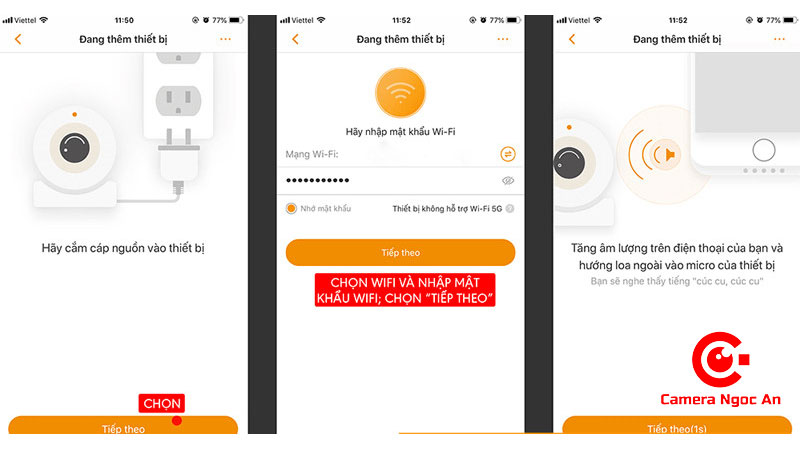
=> chọn tiếp theo => tích vào ô “Đèn màu xanh lá đang nháy chậm” =>tiếp theo =>đợi kết nối. Tăng âm lượng loa lên mục đích để làm âm thanh to, rõ dễ kết nối với thiết bị
+ Kết nối hoàn thành => đặt tên thiết bị => Hoàn Thành
Bước 3: CÀI ĐẶT LƯU TRỮ
Vào phần cài đặt => chọn “ lưu trữ cục bộ” để kiểm tra dung lượng thẻ=>Sau đó vào “Quy tắc lưu trữ cục bộ” => chọn “Chất lượng video” =>chọn “Chế độ phù hợp”
=> bật “Ghi hình theo lịch trình” để lưu video liên tục 24/24h
Bước 4: XEM LẠI LỊCH SỬ GHI HÌNH
Xem lại camera: vào “Xem lịch sử ghi hình” => chọn biểu tượng thẻ nhớ => kéo để xem lại
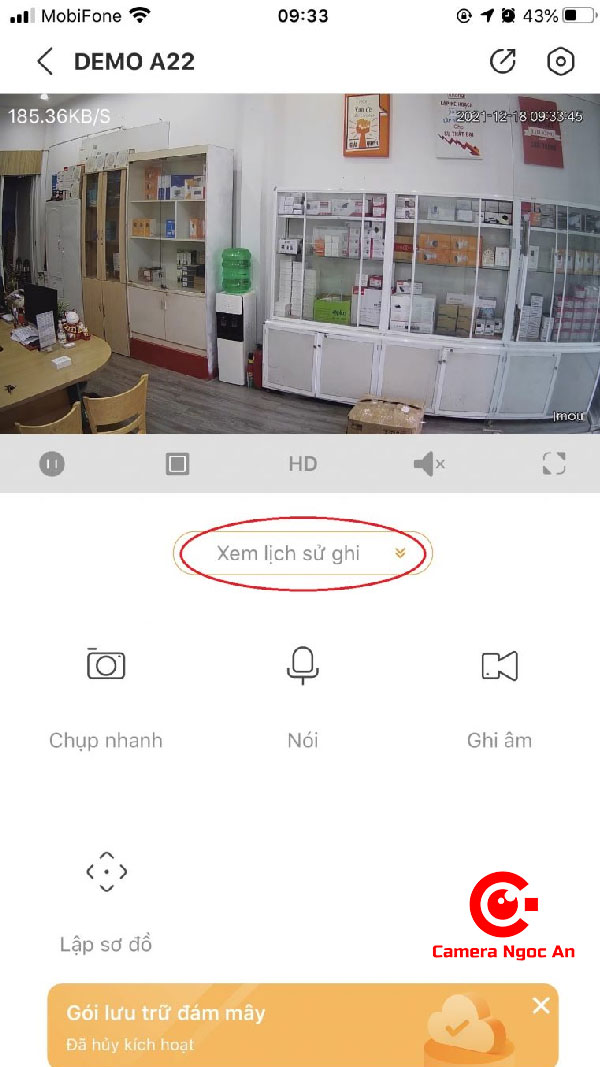 | 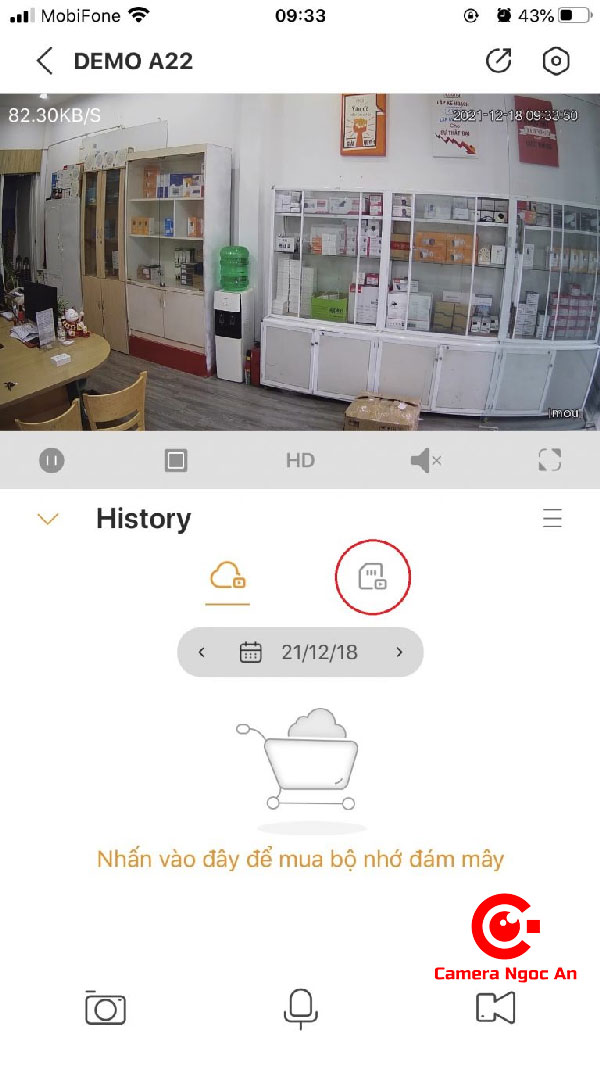 | 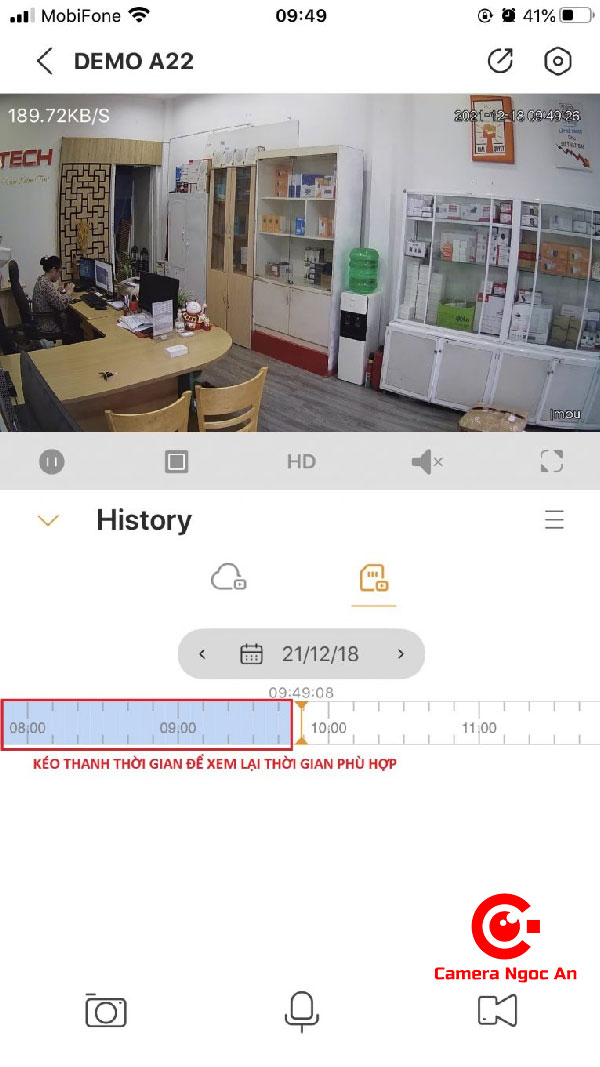 |
Nếu muốn xem các ngày trước => tiến hành chọn vào ngày tháng năm phía trên thanh thời gian => chọn ngày phù hợp muốn xem lại => và kéo thanh thời gian để xem lại khung thời gian phù hợp
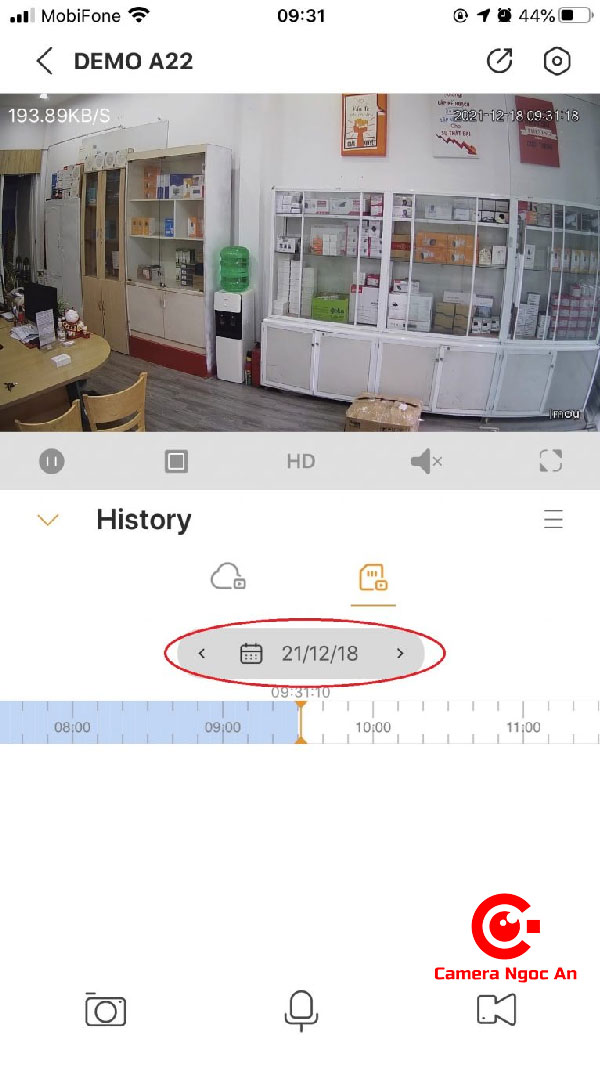 | 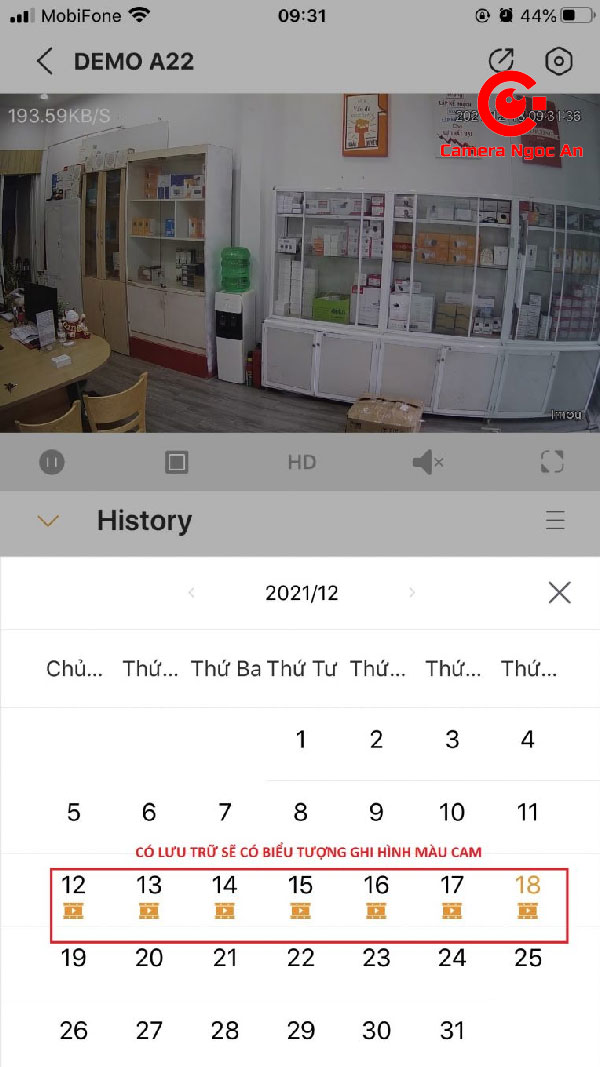 | 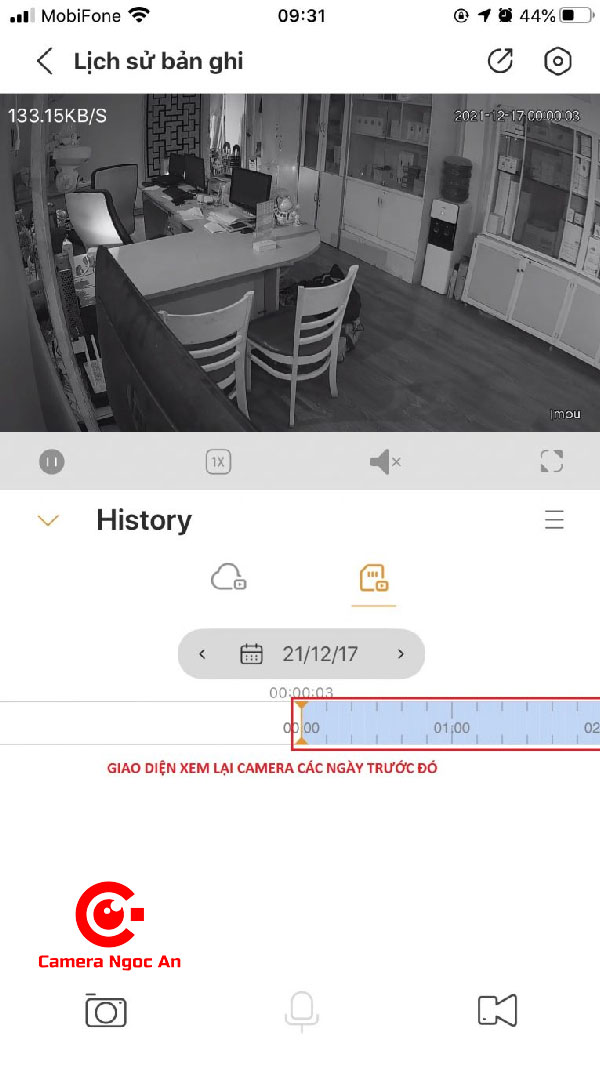 |
Bước 5: CHIA SẺ TÀI KHOẢN
Cách 1: Dùng chung tài khoản cho nhiều máy
Từ tháng 3/2022 Imou đã tiến hành nâng cấp phiên bản mới cho phép 1 tài khoản đăng nhập trên nhiều điện thoại. Do đó bạn có thể dùng tài khoản chính đăng ký cho nhiều máy điện thoại khác nhau. Lưu ý là khi đăng nhập tài khoản trên điện thoại mới. App sẽ yêu cầu xác minh 2 bước. Bằng cách trả 1 mã xác thực về số điện thoại của chủ sở hữu. Sau đó dùng mã xác thực đăng nhập vào máy mới để xem camera
Cách 2: Tạo cho người cần chia sẻ 1 tài khoản mới, sau đó chia sẻ qua
Vào cài đặt => Chia sẻ thiết bị => chọn “Thêm” => bấm Số điện thoại, hoặc mail đăng nhập của tài khoản cần được chia sẻ =>Tiếp => Chọn Quyền chia sẻ (cho phép tài khoản phụ thao tác các hạng mục mà bạn cho phép theo tùy chọn) => Hoàn Tất
Bước 6: TẮT BẬT BÁO ĐỘNG
Khi cài đặt mặc định lúc này camera sẽ bật báo động
Nếu bạn cảm thấy phiền thì có thể tắt hoặc bật theo mong muốn. Bạn thực hiện các thao tác như sau:
+ Vào cài đặt camera, chọn phát hiện. Nếu muốn tắt hẵn báo động chọn: Tắt ở phần “ Phát hiện chuyển động”
+ Nếu muốn bật thì bạn chỉ cần: Vào cài đặt camera, chọn phát hiện và bật “Phát hiện chuyển động” là sẽ bật chức năng báo động
- Ở phần “Phát Hiện” có các chức năng sau
- Bật chức năng “Phát hiện con người” mục đích để ngăn báo động giả
- Bật chức năng “Theo dõi thông minh” để tiến hành theo dõi và đi theo đối tượng nếu cần
Lưu ý: sau khi tắt báo động nhớ kiểm tra lại cài đặt lưu trữ ở Bước 3
Người dùng có thể thao tác trực tiếp trên điện thoại để bật tắt và set-up báo động theo nhu cầu.
Bước 7: LẬT/XOAY HÌNH ẢNH
Khi camera ở thế treo ngược hoặc áp trần, thì hình camera khi xem trên điện thoại sẽ bị ngược, vì vậy ta cần lật lại màn hình để theo dõi thuận tiện hơn, cách lật như sau:
Vào cài đặt và kéo xuống dưới cùng có nút “Thêm” => Bật/ tắt nút “xoay hình ảnh” để xoay hình ảnh cho phù hợp với không gian. https://camerangocan.com/huong-dan-chia-se-tai-khoan-camera-imou-tren-dien-thoaiNhư vậy là đã hoàn thành. Hy vọng kiến thức mà Camera Ngọc An cung cấp sẽ hữu ích cho bạn.
Xem thêm: Hướng dẫn chia sẻ tài khoản camera Imou trên điện thoại










